GCP
Table of contents
GCP 진단 시 API 사용 권한이 필요한가요?
D-CLO에서 GCP 진단 시 API를 사용해서 진단을 하므로 일부 Google Cloud(GCP)에서 일부 API의 권한들이 필요합니다.
GCP 콘솔에서 왼쪽 GCP 기본 메뉴 중 [API 및 서비스 – 라이브러리]에 접근합니다.
API 라이브러리 페이지에 접근한 뒤, 검색창에 ‘Compute Engine API’을 검색합니다.
검색 결과 중 처음에 표시된 ‘Compute Engine API’을 클릭합니다.
하단의 사용 버튼을 클릭하여 API를 활성화합니다.
[GCP API 사용]
| Step1. GCP 콘솔 내 API 라이브러리 접속 |
|---|
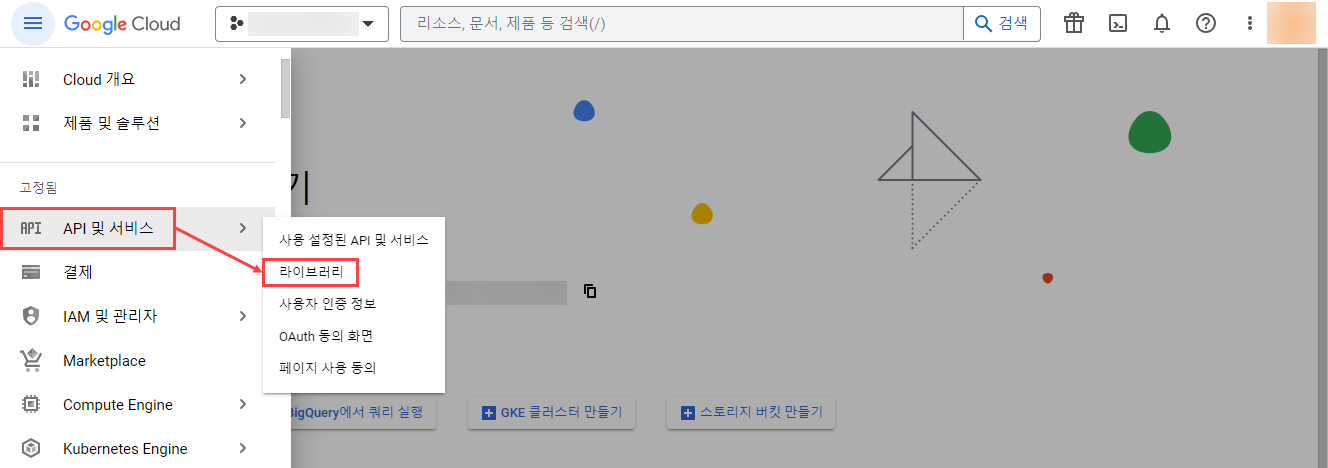 |
| Step2. API 검색 |
|---|
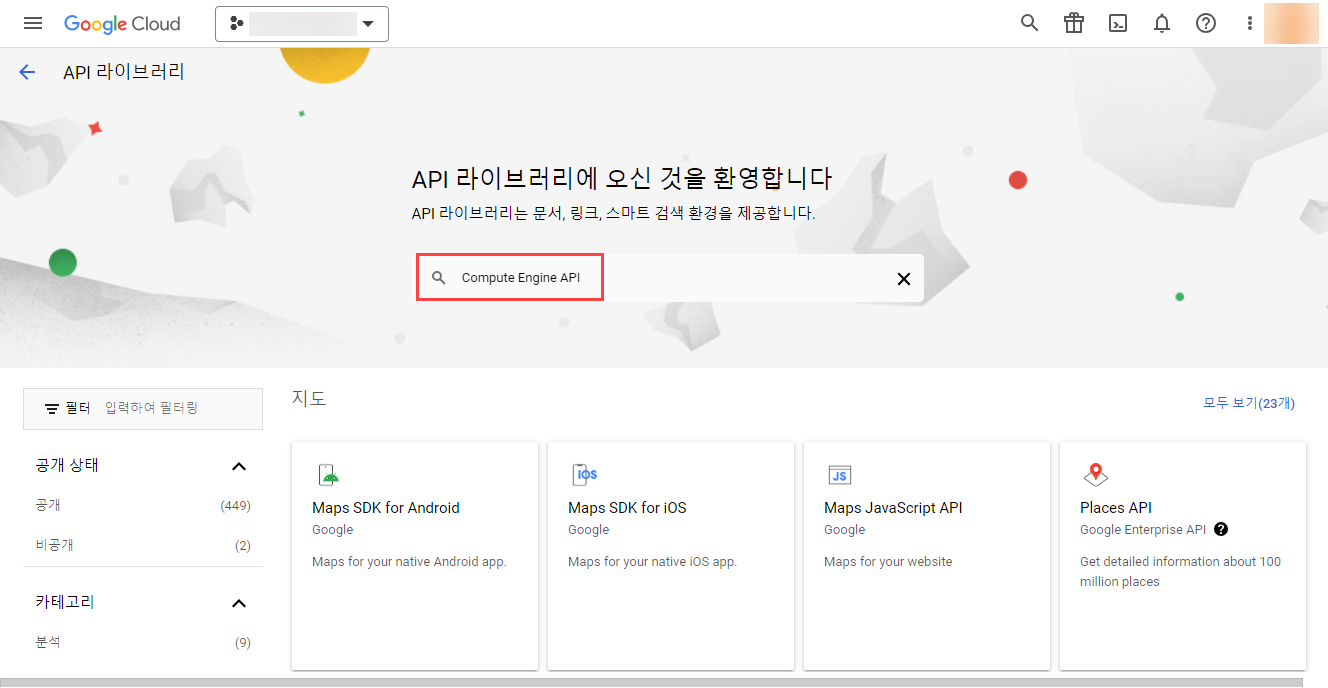 |
| Step3. API 선택 |
|---|
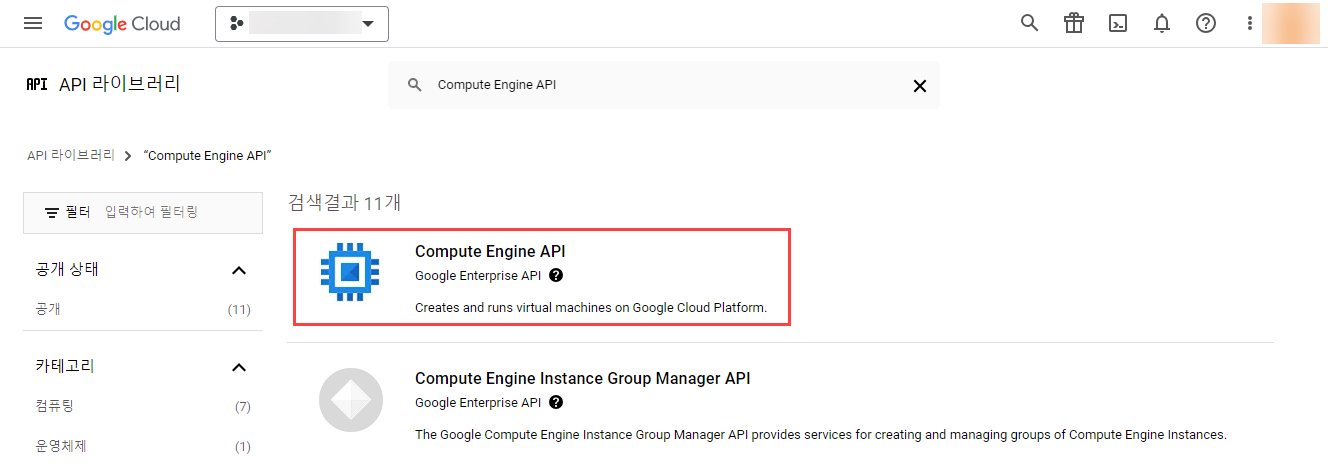 |
| Step4. API 사용 |
|---|
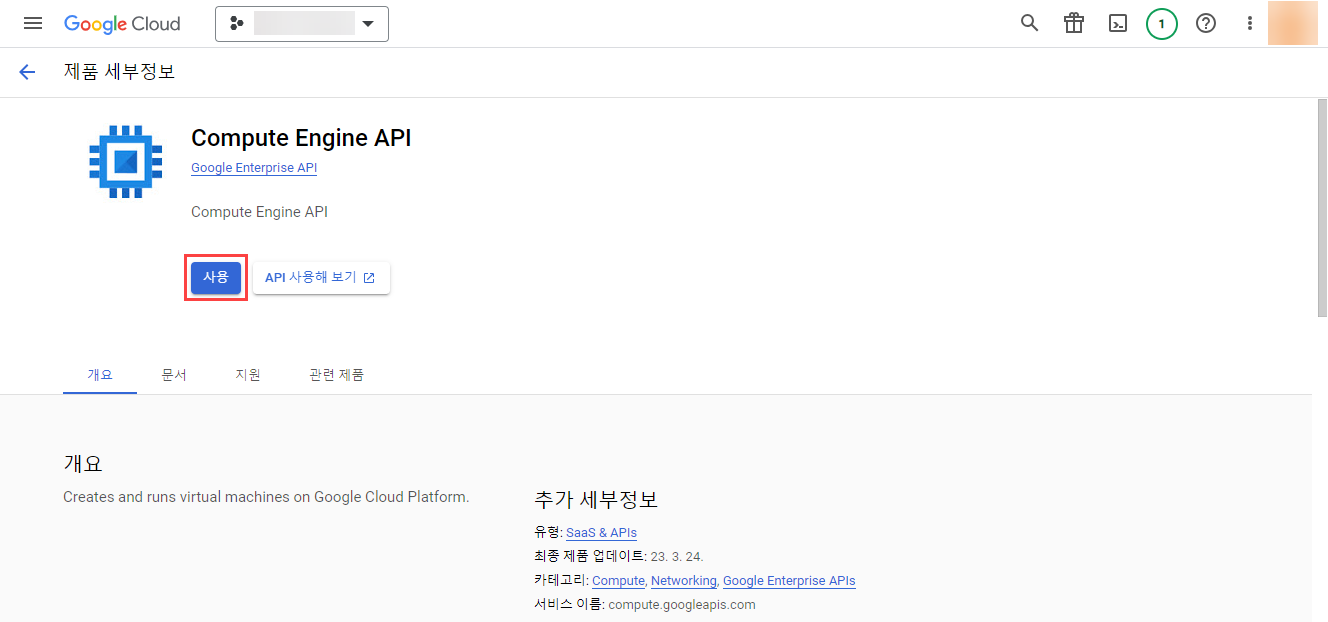 |
D-CLO를 사용하기 위해 추가적으로 더 필요한 권한들은 아래의 표와 같습니다.
표에 있는 API가 전부 정상적으로 활성화되어 있어야 D-CLO 서비스를 정상적으로 이용할 수 있습니다.
[진단 시 필요한 GCP API]
| API Name | Service Name |
|---|---|
| Compute Engine API | compute.googleapis.com |
| Cloud Key Management Service (KMS) API | cloudkms.googleapis.com |
| Cloud Logging API | logging.googleapis.com |
| BigQuery API | bigquery.googleapis.com |
| Identity and Access Management (IAM) API | iam.googleapis.com |
| IAM Service Account Credentials API | iamcredentials.googleapis.com |
| Cloud DNS API | dns.googleapis.com |
| sqladmin API (prod) | sqladmin.googleapis.com |
| Stackdriver Monitoring API | monitoring.googleapis.com |
| Cloud Resource Manager API | cloudresourcemanager.googleapis.com |
| Cloud Functions API | cloudfunctions.googleapis.com |
| Google Cloud Memorystore for Redis API | redis.googleapis.com |
| Google Cloud Storage JSON API | storage-api.googleapis.com |
| Cloud Storage | storage-component.googleapis.com |
| Cloud Storage API | storage.googleapis.com |
| Service Usage API | serviceusage.googleapis.com |
GCP 키 파일은 어떻게 다운로드 받을 수 있나요?
D-CLO 진단 대상인 GCP에 접속하여 [IAM 및 관리자 - IAM] 메뉴로 접근합니다.
IAM페이지 메뉴 중 ‘서비스 계정’을 선택한 뒤, 상단의 ‘서비스 계정 만들기’를 클릭합니다.
‘서비스 계정 만들기’ 페이지로 이동되면 ‘서비스 계정 이름’, ‘서비스 계정ID’, ‘서비스 계정 설명’을 입력한 뒤, 하단의 만들고 계속하기 버튼을 클릭합니다.
서비스 계정 만들기 2단계 ‘이 서비스 계정에 프로젝트에 대한 엑세스 권한 부여’ 메뉴에서 Basic뷰어 권한을 추가합니다.
필터 창에 ‘보안’을 검색하여 표시되는 ‘보안 검토자’를 선택하여 권한에 추가합니다.
‘뷰어’와 ‘보안 검토자’ 두 권한이 잘 부여되었는지 확인 후 하단의 완료 버튼을 클릭합니다.
서비스 계정이 정상적으로 만들어 진 것을 확인 한 뒤, 생성된 서비스 계정을 클릭합니다.
서비스 계정 상세화면에서 상단의 키 메뉴에 접근합니다. 그 후 하단의 ‘키 추가’ – ‘새 키 만들기’를 클릭하여 키를 생성합니다.
위와 같은 화면이 표시되면 키 유형에서 JSON을 클릭한 뒤, 하단의 만들기 버튼을 클릭합니다.
‘비공개 키가 컴퓨터에 저장됨’이라는 메시지와 함께 json 파일이 다운로드 됩니다.
진단대상 추가 메뉴에서 프로바이더를 GCP로 선택한 뒤 파일 업로드를 클릭하여 해당 파일을 업로드 후 이어서 진행해주시면 됩니다.
[GCP Key 생성 과정]
| Step1. GCP 콘솔 내 IAM 접속 |
|---|
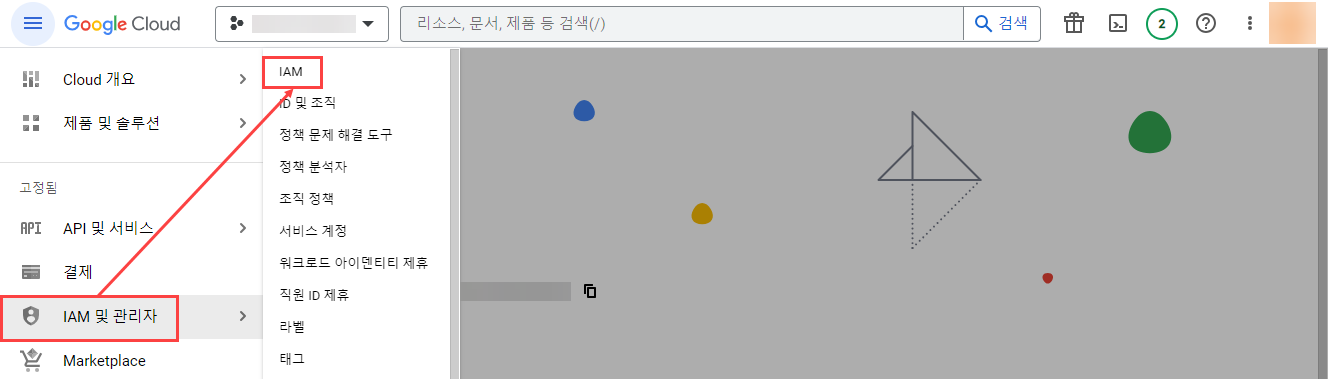 |
| Step2. 서비스 계정 생성 |
|---|
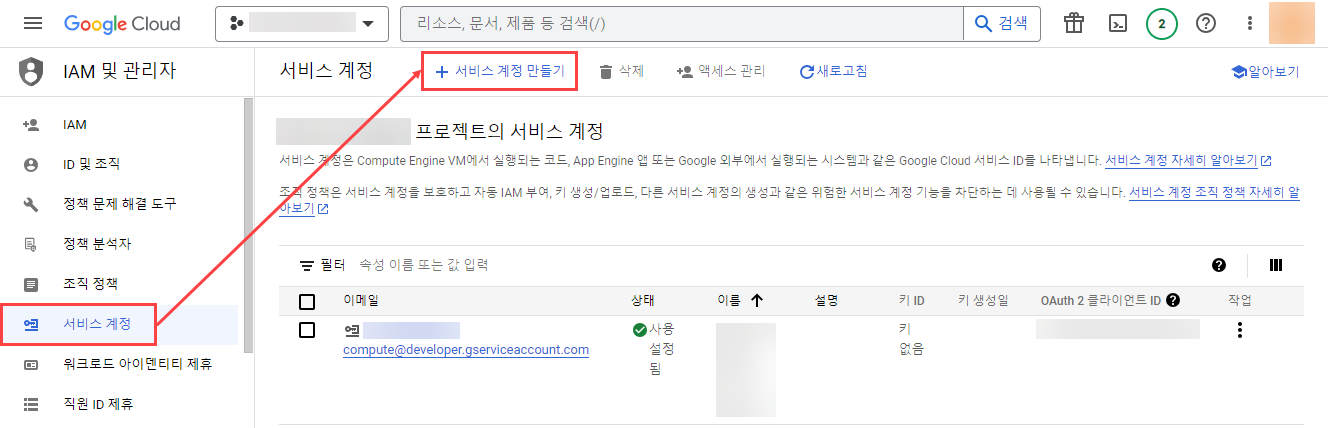 |
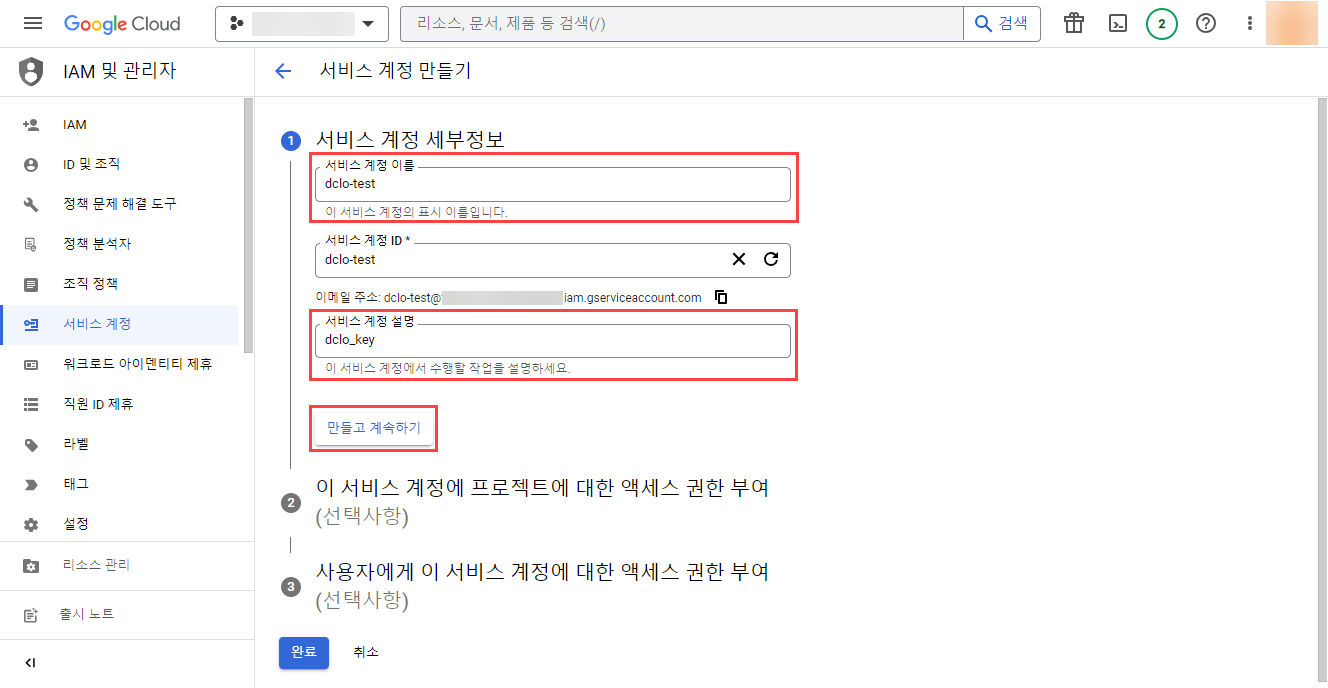 |
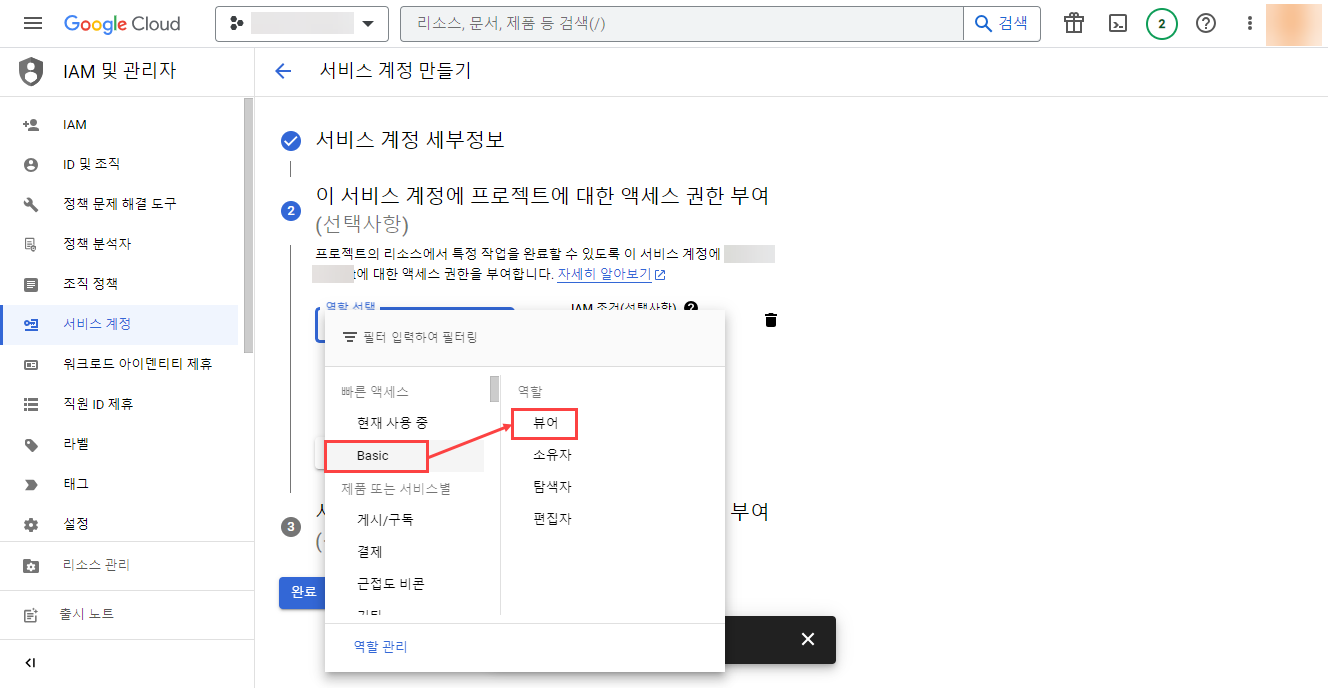 |
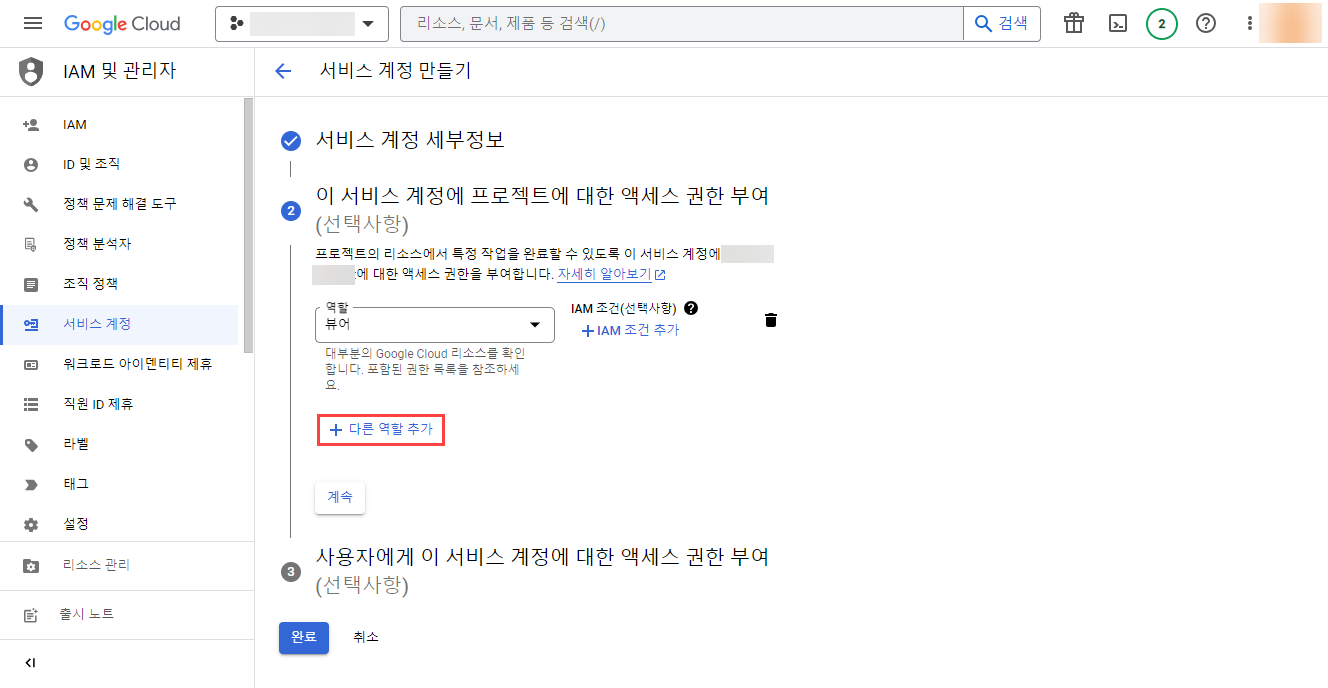 |
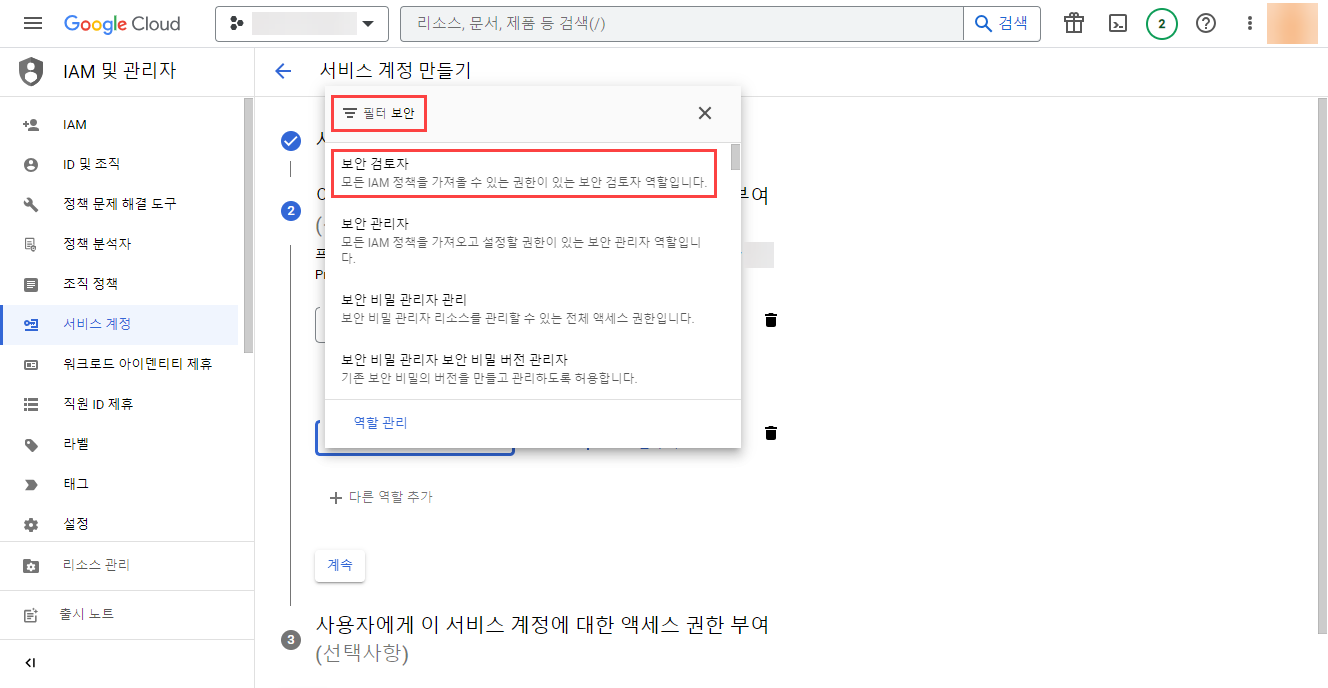 |
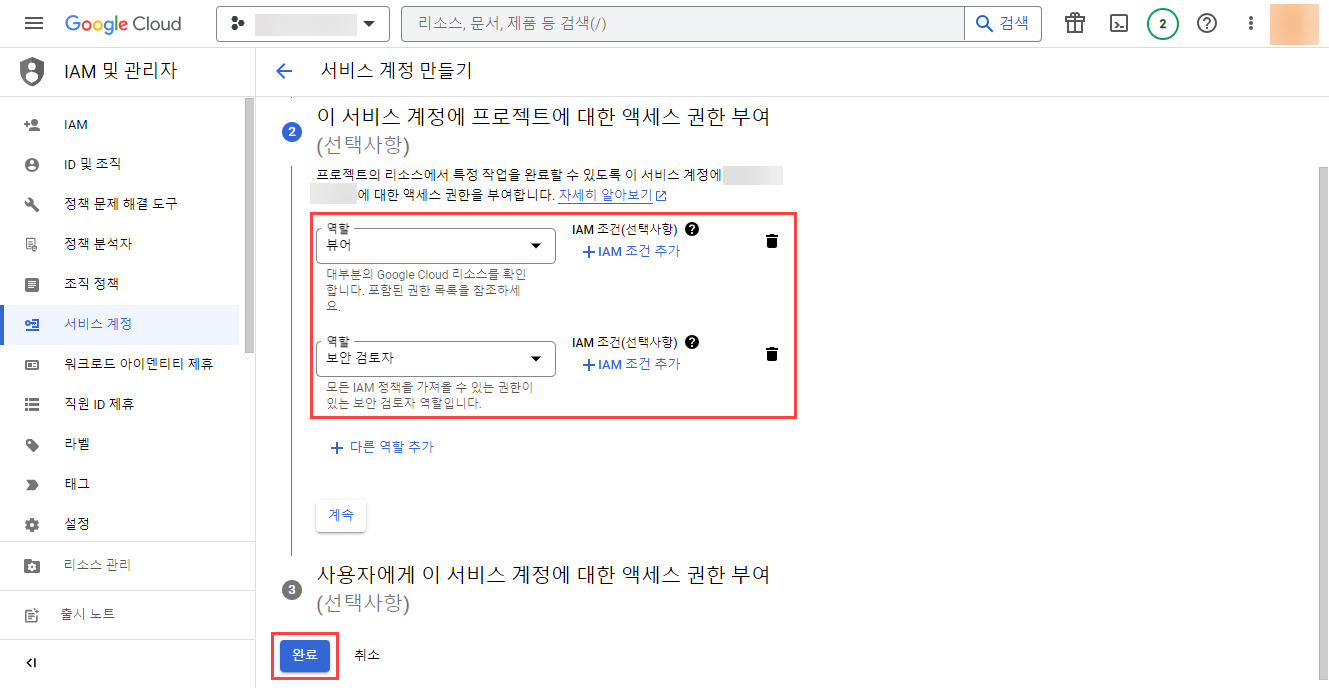 |
| Step3. Key 생성 |
|---|
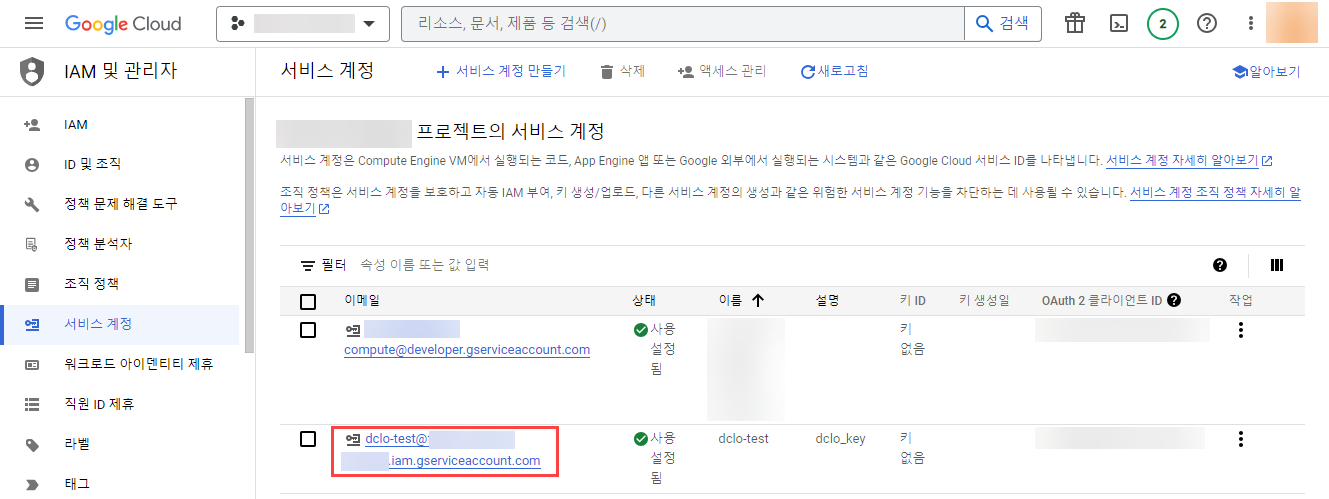 |
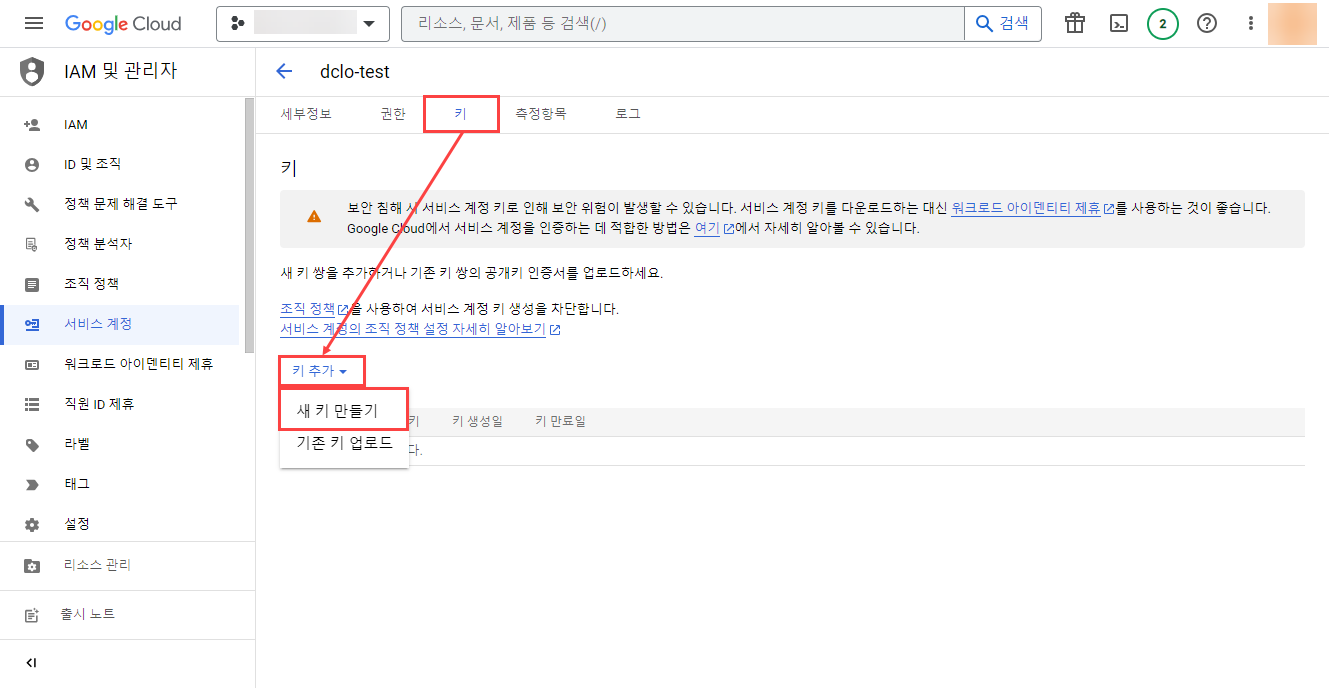 |
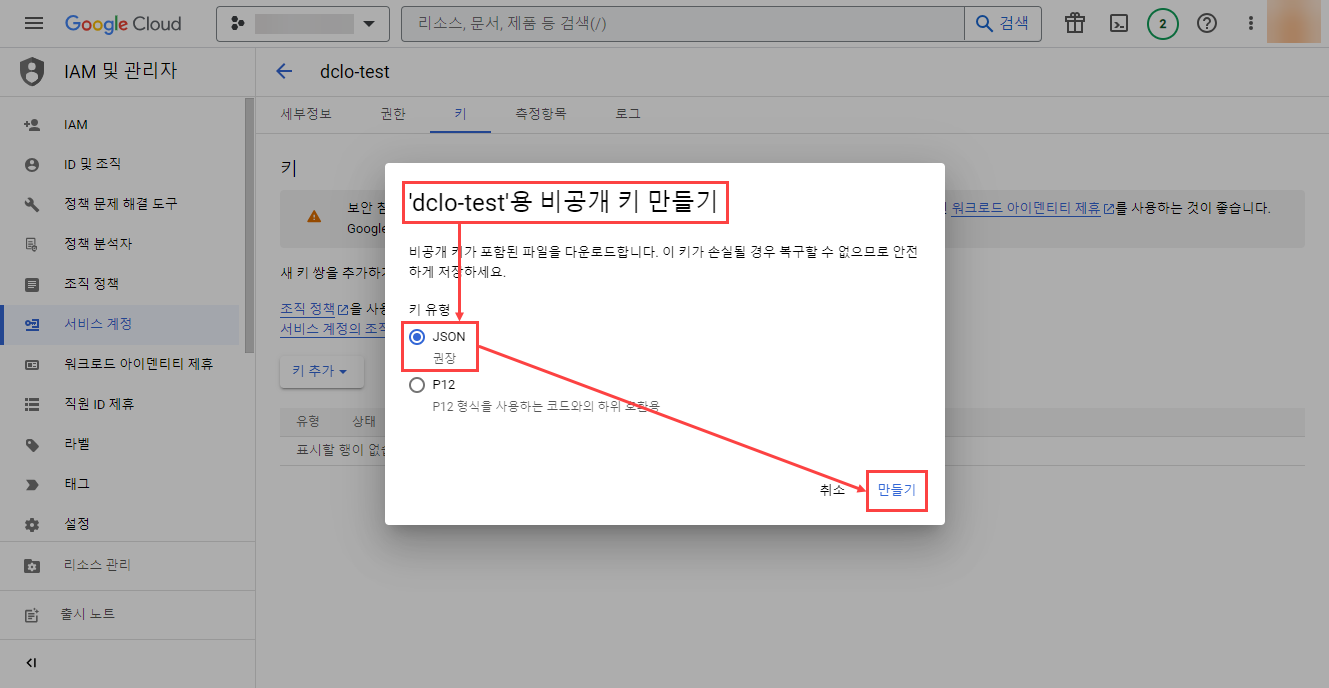 |
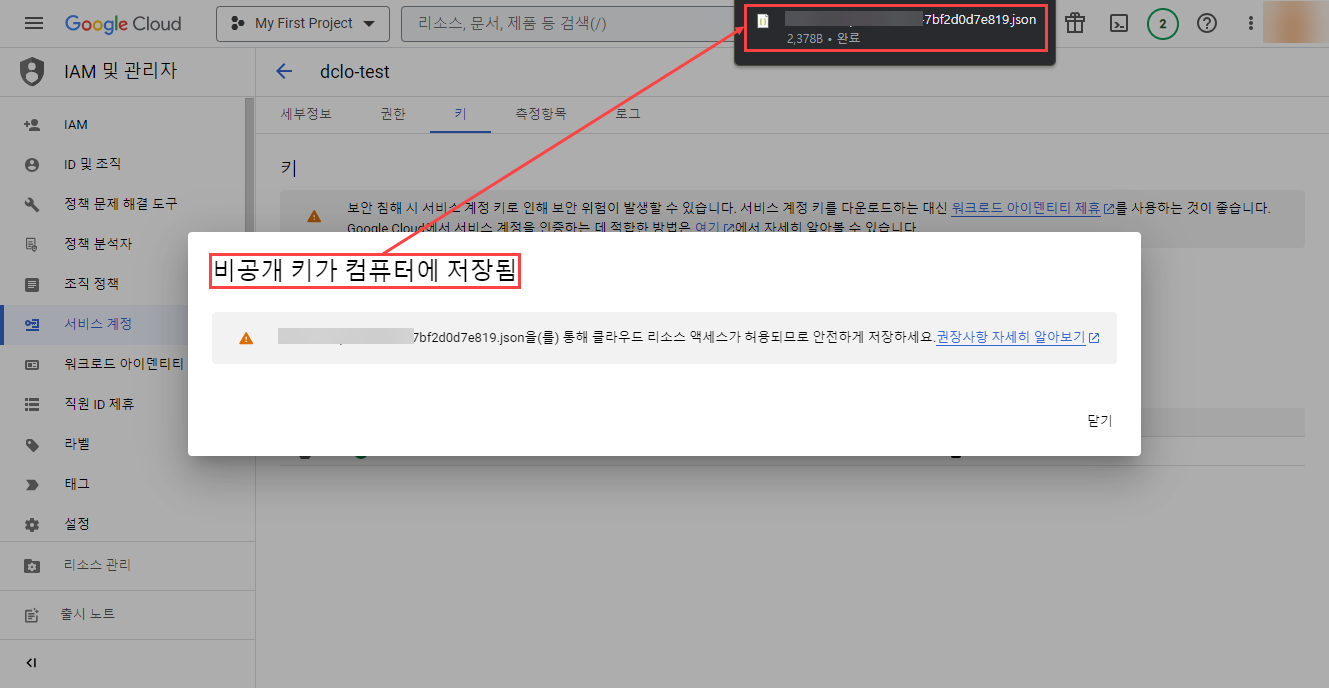 |